La création des familles dans Civil
L'un des principaux critères pour la conception d’un modèle BIM de qualité est la présence de toutes les familles nécessaires, c’est-à-dire des groupes d'éléments aux dimensions type: tuyaux, puits, raccords, vannes de régulation, soupapes d'arrêt, etc. Les familles d'éléments sont utilisées pour la construction des infrastructures, des circuits de pression et sans pression et de leurs équipements.
Par exemple, un projet au niveau de détail élevé (LOD 350 et plus) nécessite de nombreuses familles avec des détails très pointus jusqu'aux brides ou aux plaques d'égout avec toutes leurs propriétés.
Le plus souvent, un catalogue Civil 3D généré automatiquement se révèle ici insuffisant.
Chez ENECA, pour créer des familles d'éléments on a recours à trois méthodes clés:
● migration des éléments Revit aux catalogues Civil 3D (pour les circuits de pression)
● création d'éléments à l'aide d'Autodesk Inventor (pour les circuits de pression)
● création de familles dans Element Designer (Constructeur d'éléments) (pour les circuits sans pression)
Il s'avère souvent que les éléments manquants pour la modélisation dans Civil 3D sont disponibles dans des catalogues de famille créés précédemment pour Revit. Dans ce cas, il est possible de les exporter en spécifiant les points d'attache et les propriétés de chaque élément afin de réduire les coûts de main-d'œuvre.
Il s'avère souvent que les éléments manquants pour la modélisation dans Civil 3D sont disponibles dans des catalogues de famille créés précédemment pour Revit. Dans ce cas, il est possible de les exporter en spécifiant les points d'attache et les propriétés de chaque élément afin de réduire les coûts de main-d'œuvre.
L'élément de la dimension type requise est exporté de Revit au format .SAT, un format spécial qui permet le transfert de modèles 3D d'un programme à un autre, contenant une description de la géométrie de l'élément.
Le fichier est ensuite importé dans Civil 3D, où il est fusionné en un seul corps à l'aide de la modélisation 3D. Après avoir tracé les axes de l'élément avec une polyligne, on lui donne des points de référence sur les extrémités de l'axe afin que l'élément puisse être attaché à d'autres parties du modèle.
Après toutes ces étapes, les familles sont introduites dans le catalogue d'éléments à l'aide de "Component Catalogue Editor" (Éditeur de catalogue d'éléments). Dans celui-ci, il faut spécifier des propriétés pour chaque élément: nom de l'élément, type, matériau, diamètre nominal, pression, GOST, etc.
L'élément de la dimension type requise est exporté de Revit au format .SAT, un format spécial qui permet le transfert de modèles 3D d'un programme à un autre, contenant une description de la géométrie de l'élément.
Le fichier est ensuite importé dans Civil 3D, où il est fusionné en un seul corps à l'aide de la modélisation 3D. Après avoir tracé les axes de l'élément avec une polyligne, on lui donne des points de référence sur les extrémités de l'axe afin que l'élément puisse être attaché à d'autres parties du modèle.
Après toutes ces étapes, les familles sont introduites dans le catalogue d'éléments à l'aide de "Component Catalogue Editor" (Éditeur de catalogue d'éléments). Dans celui-ci, il faut spécifier des propriétés pour chaque élément: nom de l'élément, type, matériau, diamètre nominal, pression, GOST, etc.

Si l'élément requis pour les circuits sans pression n'est pas présent dans les autres bibliothèques disponibles, nous mettons à profit la méthode de création de familles en utilisant Element Designer (Constructeur d'éléments) intégré de Civil 3D.

It is necessary to choose a visual aid that is appropriate for the topic and audience.
Le constructeur d'éléments est un environnement de modélisation dans lequel des familles avec des "conditions" paramétriques prédéfinies sont développées. Cet outil permet à la fois de modifier des éléments existants et de créer ses propres catalogues d'éléments sans pression (tuyaux, puits) avec les caractéristiques requises et au niveau de détail LOD approprié.
Pour commencer le travail dans le constructeur d'éléments, vous devez définir le chemin du catalogue dans lequel les familles créées seront chargées. Ensuite, choisissez l'élément à créer, que ce soit un tuyau ou un puits. Si vous voulez modifier un élément, trouvez-le dans l'une des familles du catalogue et cliquez sur "Edit’’(Modifier).
Pour créer un nouvel élément, vous commencez toujours par lui donner un nom et une brève description.
Les paramètres "Configuration de l'élément" et "Simulation" sont utilisés pour concevoir l'élément lui-même.
"Element Configuration" (Configuration de l'élément) contient le nom, la catégorie, le type et la forme de l'élément à développer. Le choix de la forme requise définit les paramètres qui seront déterminants dans la construction de l'élément.
Dans l'onglet "Modelling"(Modélisation) il est possible de définir le plan de travail sur lequel le nouvel élément sera créé et d'y ajouter divers paramètres géométriques : segments, cercles, points, etc. Les dimensions de la géométrie affichée dans le plan sont également définies ici et peuvent ensuite être définies par des paramètres clés via des paramètres variables.
L'onglet "Modifiers"(Modificateurs) permet d'accélérer la modélisation par l'extrusion de corps suivant une trajectoire, la soustraction ou l'addition logique de corps 3D, etc.
“Automatic Data Layout” (Autocomposer les données) vous permet d'attribuer un point de référence fixe d'un élément - le point d'insertion d'un élément dans un modèle.
L'onglet ’’Model Parameters’’(Paramètres du modèle) est responsable de tous les paramètres dimensionnels de la géométrie à partir de laquelle l'élément est créé, ainsi que des paramètres de forme de l'élément qu’on définit au début de la conception de l'élément.
Par exemple, la création d'un puits en béton armé dans le constructeur d'éléments implique l'extrusion de corps tridimensionnels hors du plan à l'aide de divers modificateurs et la définition en séquence des paramètres de chaque composante indispensable.
Pour commencer le travail dans le constructeur d'éléments, vous devez définir le chemin du catalogue dans lequel les familles créées seront chargées. Ensuite, choisissez l'élément à créer, que ce soit un tuyau ou un puits. Si vous voulez modifier un élément, trouvez-le dans l'une des familles du catalogue et cliquez sur "Edit’’(Modifier).
Pour créer un nouvel élément, vous commencez toujours par lui donner un nom et une brève description.
Les paramètres "Configuration de l'élément" et "Simulation" sont utilisés pour concevoir l'élément lui-même.
"Element Configuration" (Configuration de l'élément) contient le nom, la catégorie, le type et la forme de l'élément à développer. Le choix de la forme requise définit les paramètres qui seront déterminants dans la construction de l'élément.
Dans l'onglet "Modelling"(Modélisation) il est possible de définir le plan de travail sur lequel le nouvel élément sera créé et d'y ajouter divers paramètres géométriques : segments, cercles, points, etc. Les dimensions de la géométrie affichée dans le plan sont également définies ici et peuvent ensuite être définies par des paramètres clés via des paramètres variables.
L'onglet "Modifiers"(Modificateurs) permet d'accélérer la modélisation par l'extrusion de corps suivant une trajectoire, la soustraction ou l'addition logique de corps 3D, etc.
“Automatic Data Layout” (Autocomposer les données) vous permet d'attribuer un point de référence fixe d'un élément - le point d'insertion d'un élément dans un modèle.
L'onglet ’’Model Parameters’’(Paramètres du modèle) est responsable de tous les paramètres dimensionnels de la géométrie à partir de laquelle l'élément est créé, ainsi que des paramètres de forme de l'élément qu’on définit au début de la conception de l'élément.
Par exemple, la création d'un puits en béton armé dans le constructeur d'éléments implique l'extrusion de corps tridimensionnels hors du plan à l'aide de divers modificateurs et la définition en séquence des paramètres de chaque composante indispensable.

Ensuite, si tous les paramètres du puits ont été définis correctement, le temps nécessaire pour produire la documentation du projet peut être considérablement réduit grâce au script d'assemblage et de complétion des tableaux des puits développé par ENECA. À partir des propriétés du puits, le script en fait l’analyse et calcule les dimensions des éléments des familles correctement définies pendant la phase de conception. Ensuite elles sont introduites dans un tableau requis.
Pour un modèle de qualité riche en informations de même que pour l'automatisation de conception la création de familles d'éléments est cruciale. Cela vous permet non seulement de présenter un rendu photoréaliste, mais aussi d'éviter les erreurs dans toutes les phases de la conception et de la construction d’un ouvrage.
Nous sommes ouverts à la coopération!
Pour un modèle de qualité riche en informations de même que pour l'automatisation de conception la création de familles d'éléments est cruciale. Cela vous permet non seulement de présenter un rendu photoréaliste, mais aussi d'éviter les erreurs dans toutes les phases de la conception et de la construction d’un ouvrage.
Nous sommes ouverts à la coopération!

